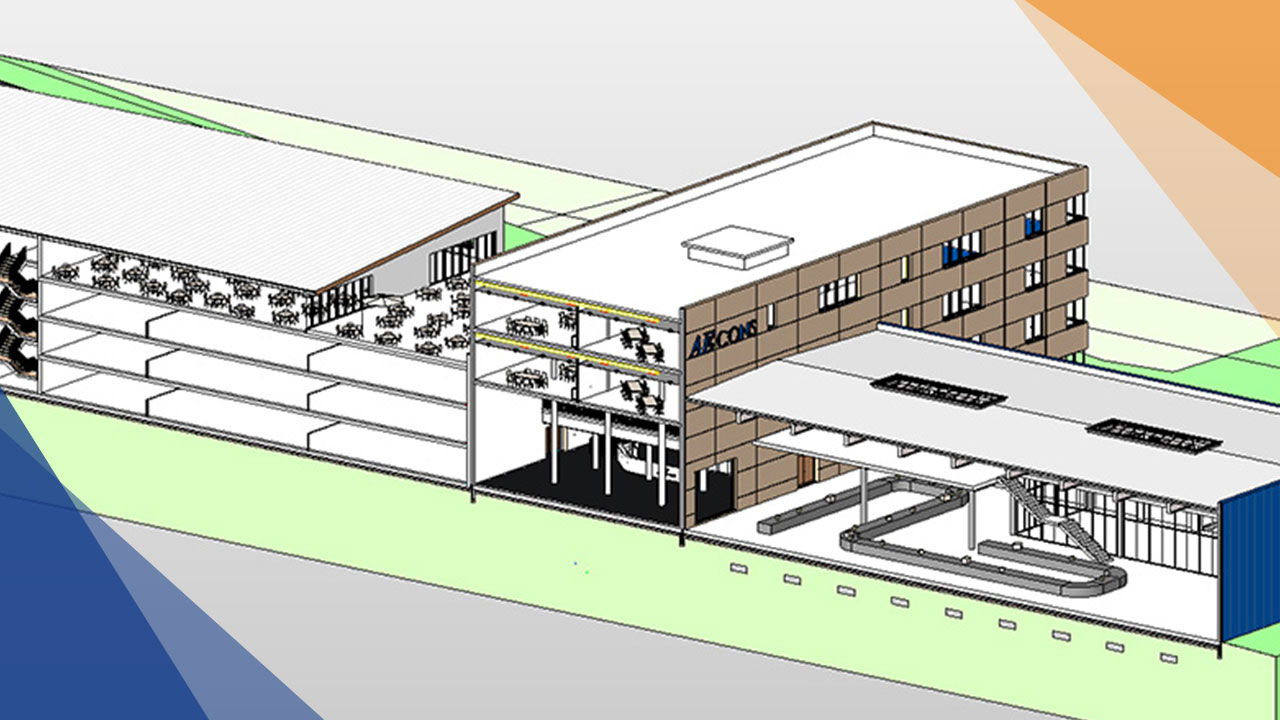Dieser Blogbeitrag ist Bestandteil der 6-teiligen Blogbeitrag-Serie „Schritt für Schritt zum digitalen Gebäudezwilling“, in der wir Sie auf den Weg zur Realisierung des digitalen Gebäudezwillings mitnehmen. Folgende Beiträge umfasst die Serie:
- Teil 1: Datenaufnahme für die Gebäudeplanung mit der Cloud-Plattform Autodesk Forma
- Teil 2: Datenaufbereitung für die Gebäudeplanung mit Autodesk® Civil 3D® und Autodesk® ReCap®
- Teil 3: Fachmodellübergreifende Zusammenarbeit mit Autodesk® Revit®
- Teil 4: Vernetztes Bauen auf Basis des Common Data Environments Autodesk Construction Cloud®
- Teil 5: BIM2FM: CAD und CAFM tauschen Informationen entlang des Gebäudelebenszyklus aus
- Teil 6: BIM plus IoT – Wie der Digitale Zwilling den Gebäudebetrieb revolutioniert
Gewerkeübergreifende Zusammenarbeit in Autodesk® Revit®
In den ersten beiden Teilen dieser Blogbeitragsserie haben Sie bereits erfahren, wie Sie mittels Autodesk® Civil 3D® bzw. mittels FORMA die ersten Daten für die Gebäudeplanung aufnehmen können. An dieser Stelle knüpfen wir mit dem heutigen Blogbeitrag an. Wir nutzen dazu wieder unser Demo-Projekt „Dambach“, um zu verdeutlichen, wie Architekten und Planer, Tragwerksplaner und Ingenieure sowie Haustechniker gleichermaßen von der Arbeit in einer einheitlichen BIM-Umgebung profitieren.
Mit Autodesk® Revit® können die Projektbeteiligten gemeinsam an einem zentralen Modell arbeiten, welches alle Aspekte des Bauprojekts umfasst. Wir geben in dem Blogbeitrag nur einen kleinen Einblick in die einzelnen Funktionen und setzen den Fokus auf die Arbeit mit verknüpften Daten.
Erstellung des Architekturmodells mit Autodesk® Revit®
 Die Daten wurden aus FORMA in das Revit-Modell übergeben. Das heißt, das Volumenmodell und die Geländedaten liegen bereits vor. Darauf aufbauend erfolgt die Planung in Revit®.
Die Daten wurden aus FORMA in das Revit-Modell übergeben. Das heißt, das Volumenmodell und die Geländedaten liegen bereits vor. Darauf aufbauend erfolgt die Planung in Revit®.
 Zunächst „schlüpfen“ wir in die Rolle des Architekten, der aus einem Volumenkörpermodell ein Architekturmodell erstellt. Entstanden ist in diesem Beispiel ein Komplex, der aus einem Bürogebäude, einer Produktionshalle sowie einem Montagebereich besteht.
Zunächst „schlüpfen“ wir in die Rolle des Architekten, der aus einem Volumenkörpermodell ein Architekturmodell erstellt. Entstanden ist in diesem Beispiel ein Komplex, der aus einem Bürogebäude, einer Produktionshalle sowie einem Montagebereich besteht.
 Als Architekt haben wir das gesamte Modell in Revit® erstellt. Wenn man das Gebäude anschneidet und näher betrachtet, kann man die Details sehen. Beispielsweise sieht man in der Produktionshalle die Fördertechnik.
Als Architekt haben wir das gesamte Modell in Revit® erstellt. Wenn man das Gebäude anschneidet und näher betrachtet, kann man die Details sehen. Beispielsweise sieht man in der Produktionshalle die Fördertechnik.
Mit diesem Projekt wollen wir simulieren, wie man mit realen Gebäudedaten umgehen muss. Beispielsweise wird im Modell ersichtlich, dass die Geschosse der einzelnen Gebäudeteile nicht die identische Höhe haben und die Ebenen springen können.
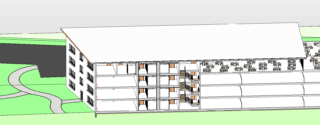 Außerdem müssen die Gebäude nicht immer rechtwinkelig und orthogonal aufgebaut sein. Im Beispielprojekte wurde daher mit einer schrägen Wand geplant, die so von dem Bauherrn gewünscht war.
Außerdem müssen die Gebäude nicht immer rechtwinkelig und orthogonal aufgebaut sein. Im Beispielprojekte wurde daher mit einer schrägen Wand geplant, die so von dem Bauherrn gewünscht war.
Planung der Haustechnik mit Autodesk® Revit®
 Ziel dieses Blogbeitrags ist es, zu verdeutlichen, dass die durchgängige Arbeit an einem Gebäudemodell über alle Planungsphasen hinweg möglich ist. Das heißt, auch die Gebäudetechnik sollte an diesem zentralen Modell weiterarbeiten können. In einer weiteren Ansicht wird das Architekturmodell transparent dargestellt, sodass man die verknüpfte Haustechnik sieht, welche parallel durch den Haustechniker geplant wurde.
Ziel dieses Blogbeitrags ist es, zu verdeutlichen, dass die durchgängige Arbeit an einem Gebäudemodell über alle Planungsphasen hinweg möglich ist. Das heißt, auch die Gebäudetechnik sollte an diesem zentralen Modell weiterarbeiten können. In einer weiteren Ansicht wird das Architekturmodell transparent dargestellt, sodass man die verknüpfte Haustechnik sieht, welche parallel durch den Haustechniker geplant wurde.
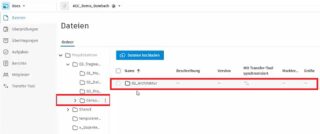
Als Haustechniker haben wir dazu in Autodesk® Revit® das Architekturmodell verknüpft und auf dieser Basis die Gebäudetechnik eingeplant.
 Im Bürobereich ist viel mit Belüftung gearbeitet worden. Zeitgleich wurden die Sanitärkerne geplant.
Im Bürobereich ist viel mit Belüftung gearbeitet worden. Zeitgleich wurden die Sanitärkerne geplant.
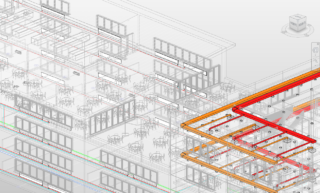 Des Weiteren wurden schon die Heizkörper eingezeichnet, welche sich unter den Fenstern befinden.
Des Weiteren wurden schon die Heizkörper eingezeichnet, welche sich unter den Fenstern befinden.
 Darüber hinaus wurden die Sanitäranlagen geplant und mit den entsprechenden Abwässersträngen verbunden.
Darüber hinaus wurden die Sanitäranlagen geplant und mit den entsprechenden Abwässersträngen verbunden.
Fachmodellübergreifende Zusammenarbeit mittels Autodesk Construction Cloud®
Dieses Haustechnikmodell, welches durch den Haustechniker mit Autodesk® Revit® erstellt wurde, liegt in der Cloud und wurde mit dem Architekturmodell (Autodesk® Revit®) verlinkt. Für diese gewerkeübergreifende Zusammenarbeit bietet die Autodesk Construction Cloud® die Grundlage für die zentrale Dateiablage.
Warum haben wir uns für die Autodesk Construction Cloud® entschieden? Hier kann die gesamte Projektstruktur abgebildet werden. Der jeweilige Fachplaner (Architektur, TGA, Statik), und nur er, sieht seine Dateien, in denen er seine Planungen vornimmt. In der Ordnerstruktur kann er darüber hinaus im Bereich „Shared“, alle anderen Planungen sehen und verknüpfen, die freigegeben wurden. Dadurch kann man Hand in Hand mit den anderen Projektbeteiligten planen.
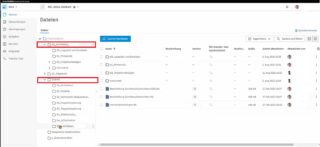 Es kommt durch diese Arbeitsweise zu weniger Datenverlust, da alle Fachbereiche mit verknüpften Dateien arbeiten. Darüber hinaus ergibt sich durch die Transparenz die Möglichkeit, fachmodellübergreifend auf etwaige Planungsfehler oder Änderungen reagieren zu können.
Es kommt durch diese Arbeitsweise zu weniger Datenverlust, da alle Fachbereiche mit verknüpften Dateien arbeiten. Darüber hinaus ergibt sich durch die Transparenz die Möglichkeit, fachmodellübergreifend auf etwaige Planungsfehler oder Änderungen reagieren zu können.
Tragwerksplanung mit Autodesk® Revit®
 Der Tragwerksplaner arbeitet ebenfalls mit der Cloud und ruft sich darüber das Architekturmodell auf und verknüpft dieses mit seinem Projekt in Revit®.
Der Tragwerksplaner arbeitet ebenfalls mit der Cloud und ruft sich darüber das Architekturmodell auf und verknüpft dieses mit seinem Projekt in Revit®.
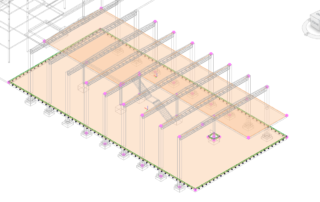 Im nächsten Schritt hat sich der Planer alle Informationen ausgeblendet, die er nicht benötigt und sich ein Berechnungsmodell erstellt. Das heißt, alle Bauteile, die nicht für die statische Berechnung relevant sind, wurden ausgeblendet. Interessant ist zunächst, wie die Lastabtragung erfolgt und wie das Modell statisch funktioniert. Im Beispiel sieht man, dass die Knoten zwischen den Dachbindern und der Stütze sowie der Stütze und dem Fundament eingeblendet wurden.
Im nächsten Schritt hat sich der Planer alle Informationen ausgeblendet, die er nicht benötigt und sich ein Berechnungsmodell erstellt. Das heißt, alle Bauteile, die nicht für die statische Berechnung relevant sind, wurden ausgeblendet. Interessant ist zunächst, wie die Lastabtragung erfolgt und wie das Modell statisch funktioniert. Im Beispiel sieht man, dass die Knoten zwischen den Dachbindern und der Stütze sowie der Stütze und dem Fundament eingeblendet wurden.
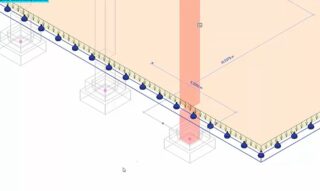 Außerdem wurden Auflagebedingungen für die Flächenauflage untersucht und die Lasten eingetragen.
Außerdem wurden Auflagebedingungen für die Flächenauflage untersucht und die Lasten eingetragen.
Im nächsten Schritt wurde dieses Modell an eine Berechnungssoftware übergeben, damit dieses Berechnungsmodell berechnet werden kann. Die gewonnenen Informationen werden dann zurückgespielt. Darauf aufbauend kann das Modell dann weiterbearbeitet werden.
Über den Befehl „Kopieren/Überwachen“ kann der Tragwerksplaner beispielsweise eine Stütze kopieren und überwachen. Er wird dann über Änderungen informiert, die ggf. der Architekt vornehmen musste. Das funktioniert auch in die andere Richtung. Muss der Tragwerksplaner eine Verschiebung der Stütze vornehmen, werden Architekt und Haustechniker ebenfalls aktiv informiert. Von dieser durchgängigen Planungsarbeiten profitieren alle Projektbeteiligten, da sie kurzfristig reagieren können.
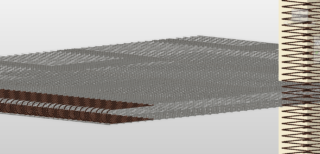 Anschließend können die Bewehrungen in das Modell eingetragen werden.
Anschließend können die Bewehrungen in das Modell eingetragen werden.

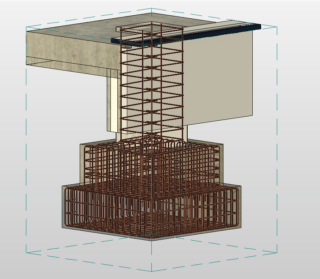 Der Tragwerksplaner hat darüber hinaus die Möglichkeit, Bewehrungszulagen zu ergänzen sowie Steckbügel für den Deckenrand als Randeinfassung. Revit bietet hier umfassende Möglichkeiten für die Planung und Darstellung der Bewehrung.
Der Tragwerksplaner hat darüber hinaus die Möglichkeit, Bewehrungszulagen zu ergänzen sowie Steckbügel für den Deckenrand als Randeinfassung. Revit bietet hier umfassende Möglichkeiten für die Planung und Darstellung der Bewehrung.
 Ist der Tragwerksplaner mit der Planung soweit fertig, stellt er das Gesamtmodell über die Cloud zur Verfügung.
Ist der Tragwerksplaner mit der Planung soweit fertig, stellt er das Gesamtmodell über die Cloud zur Verfügung.
 In der Autodesk Construction Cloud® sind dann die verschiedenen Pläne und Ansichten zentral abgelegt. Sollte es zu Änderungen oder Planungsfehlern gekommen sein, die behoben werden müssen, kann ein Verantwortlicher, beispielsweise der BIM-Manager, direkt aus der Cloud heraus eine Benachrichtigung an die Beteiligten versenden, die sich um die Behebung kümmern müssen.
In der Autodesk Construction Cloud® sind dann die verschiedenen Pläne und Ansichten zentral abgelegt. Sollte es zu Änderungen oder Planungsfehlern gekommen sein, die behoben werden müssen, kann ein Verantwortlicher, beispielsweise der BIM-Manager, direkt aus der Cloud heraus eine Benachrichtigung an die Beteiligten versenden, die sich um die Behebung kümmern müssen.
Fazit: Neben den vielen Funktionen mit denen Autodesk® Revit® die einzelnen Planer unterstützt, unterstützt die Lösung vor allem den Workflow der gewerkeübergreifenden Zusammenarbeit. Wichtig ist, dass man in Autodesk® Revit® mit verlinkten Dateien arbeitet, die in der Cloud liegen.
Erfahren Sie in unserer Webcast-Aufzeichnung mehr über die fachmodellübergreifende Zusammenarbeit in Autodesk® Revit®.
Wie geht es weiter? Die Planung des Gebäudes ist abgeschlossen und die Daten können im nächsten Schritt an die bauausführenden Unternehmen weitergegeben werden. Um sicherzustellen, dass bei der Vielzahl an involvierten Unternehmen, Teams und Personen keine Daten und Informationen verloren gehen, ist eine gemeinsame Datenumgebung (CDE) erforderlich. Im kommenden Blogbeitrag zeigen wir Ihnen, wie Bauprojektteams beim Austausch von Plänen und der Koordination von Arbeitsabläufen unterstützt werden können.
Bildquellen: Autodesk, N+P